A Google Drive vagy a Google Photos tömöríti a fényképeket? Ha nagyméretű fényképeket, vagy akár RAW fájlokat szeretne feltölteni a Google Fotókba, akkor többet kell megtudnia a A Google képtömörítése, például a méret vagy a DPI. Ami az esetet illeti, akkor mindig könnyedén feltöltheti a kiváló minőségű fényképeket a Google Fotókba.
Sőt, a cikk több kiváló Google tömörítési képalkotási eszközt is megoszt, amelyek lehetővé teszik a Google Fotók vagy a Google Drive fényképeinek csökkentését. Csak tudjon meg többet a követelményekről, és válassza ki a megfelelő eszközt a cikkből.
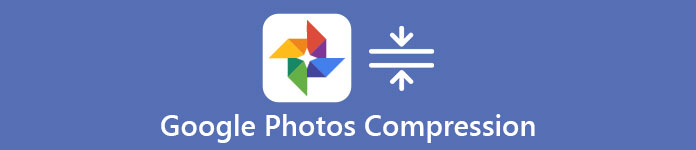
- 1. rész: Tömöríti-e a Google Drive/Google Photos a fotókat?
- 2. rész: Fotók tömörítése a Google Fotókban (két módszer)
- 3. rész Hogyan állíthatom le a Google Fotók tömörítését
- 4. rész. GYIK a Google Fotók tömörítéséről
1. rész: Tömöríti-e a Google Drive/Google Photos a fotókat?
Ahhoz, hogy kiváló minőségű fényképet tölthessen fel a Google Drive-ra vagy a Google Photos-ba, az alábbiakban részletesebben meg kell tudnia a korlátozásokról.
1. A Google Drive csak egy felhőalapú szolgáltatás fájlok tárolására, amelybe néhány nagyszerű fénykép feltölthető az eredeti állapotával. Előfordulhat, hogy átméretezett előnézetet mutat be, ha egy böngészőből nézte meg a fényképeket. Egyszerűen, A Google Drive nem tömöríti a feltöltött képeket.
2. Ha fotókat kell feltöltenie a Google Fotókba, akkor teljesen másnak kell lennie. Ha a fényképezőgép 16MP (megapixeles) vagy annál nagyobb felbontású képet készít, akkor a fényképek automatikusan 16MP-re lesznek méretezve. Természetesen kiváló minőségű 16MP-es fényképeket is nyomtathat, legfeljebb 24 hüvelyk és 16 hüvelyk méretben.
Miért tömöríti a Google Fotók a fotókat?
A korlátlan tárhely minden Google Photos felhasználó számára elérhető, de az ingyenes réteg a Google fényképeket csak tömörítésként tölti fel High Quality. Amikor a Eredeti minőség, az összes fényképet és videót az eredeti fájlokkal azonos minőségben mentheti. Azért, hogy készítsen biztonsági másolatot a fotókról a Google-nak az eredeti fotóminőség mellett előfizetnie kell a Cloud szolgáltatásra.
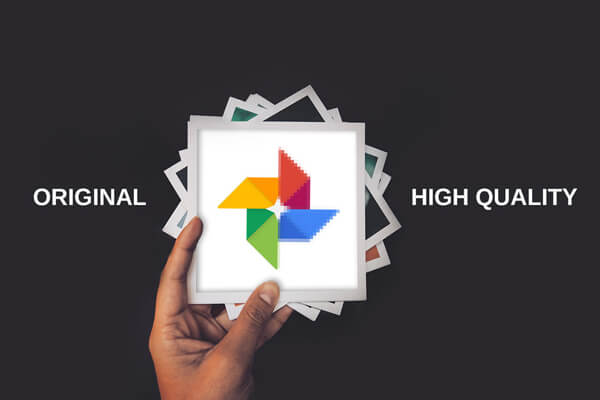
2. rész: Fotók tömörítése a Google Fotókban (két módszer)
1. Tömörítse a Google Fotókat a Biztonsági mentés funkcióval
Ha aktiválta a Biztonsági mentés funkciót a Google Fotókban, válassza a Tárhelytakarékos opciót vagy az Expressz lehetőséget a Biztonsági mentés beállításai közül a Google Fotók tömörítésének elindításához. A Tárhelytakarékosság High Quality néven ismert, amely akár 16 MP-re is átméretezheti a fényképeket. Az Express backup opcióval a fényképeket 3 MP-es (megapixeles) képméretre tömörítheti. Ez a lehetőség azonban csak bizonyos régiókban és országokban érhető el. Az alábbiak szerint megtudhatja, hogyan tömörítheti a Google Fotókat.
1 lépés Indítsa el a Google Fotók alkalmazást a telefonján. Győződjön meg arról, hogy már bejelentkezett a Google Fiókba azonosítójával és jelszavával. Ha elfelejtette Google-fiókját, elolvashatja az oktatóanyagot Google-fiók helyreállítása itt.
2 lépés Koppintson a profilképére a jobb felső sarokban. Ezután lépjen a Fotók beállításaihoz, és válassza ki a lehetőséget Kapcsolja be a biztonsági mentést opciót.

3 lépés Választhatsz Tárolóvédő or expressz (ha ez az opció elérhető), és érintse meg a gombot megerősít a fájlméret csökkentéséhez a Google Fotókban.
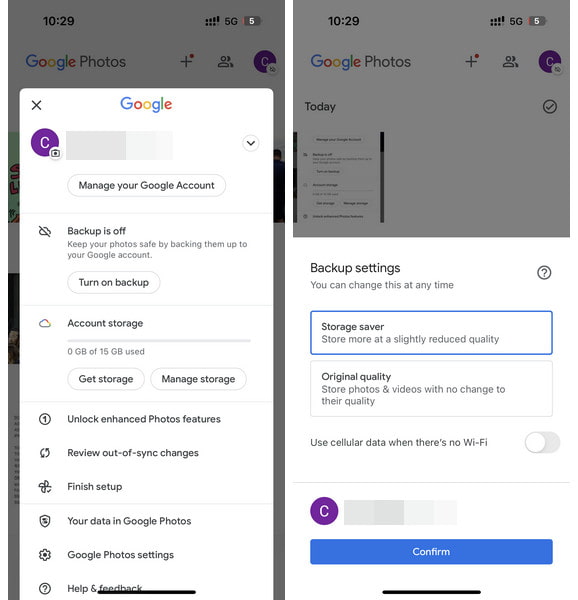
2. A legjobb online képtömörítő a Google Fotókhoz
Van mód arra, hogy a fényképeket kívánt módon feltöltse a Google Fotókba? Hogyan tömöríthetők fotói a veszteségmentes Google számára? Ha össze kell tömörítenie a Google fotóit a kívánt méretben, Ingyenes online képkompresszor a kívánt fotó-átméretező eszköz, amely csökkenti a Google Fotók fotóit, a legjobb minőségű interneten tartva.
- Képes nagy tömörítéssel csökkenteni a képfájl méretét.
- Tömegesen konvertálhat képeket akár 20 képre online egyszerre.
- Kompatibilis a jelenleg legnépszerűbb 4 típusú képfájllal.
- A legfejlettebb veszteségmentes algoritmus alkalmazása a fényképek tömörítésére.
1 lépés Hozzáférés a Google Fotók online képkompresszorához. Kattintson a pirosra Képek hozzáadása gombot, és válassza ki a kívánt fotókat, amelyeket a programba feltölteni szeretne a Google Fotókba.
2 lépés Miután feltöltötte a fényképeket, automatikusan tömöríti a videót, és csökkenti a méretét, miközben a legjobb minőséget biztosítja az interneten. Csak néhány másodpercig tart a képek tömörítése.
3 lépés Ezután kattintson a gombra Letöltés All gombot a Google Képek tömörítése eszközben a fájlok feltöltéséhez a Google-fiókba.

3. rész Hogyan állíthatom le a Google Fotók tömörítését
1. Válassza az Eredeti minőség opciót
Tegyük fel, hogy meg szeretné tartani a teljes felbontású fotókat a Google Fotókban. Ebben az esetben ki kell választania a Eredeti minőség opciót, amikor aktiválja a mentés jellemzője. Ebben az esetben a Google Fotók nem tömöríti a fotókat a tárhely kedvéért. A Google Fotók ingyenes verziója azonban csak 15 GB tárhellyel rendelkezik, ezért előfordulhat, hogy frissítenie kell a tervet, hogy több fotót tárolhasson eredeti minőségben a Google Fotókban.
2. Töltsön fel fotókat a Google Drive-ra
A Google Fotókkal ellentétben a Google Drive csak fájltárhely, ami azt jelenti, hogy közvetlenül feltöltheti eredeti fotóit a Google Drive-ba, és a fotók egyáltalán nem lesznek tömörítve. Mivel a Google Drive csak egy fájlraktár, amikor fotó- vagy egyéb médiafájljait helyezi el, ugyanolyan méretben, méretben és időtartamban töltheti le őket. Tehát, ha nem szeretne biztonsági másolatot készíteni és szinkronizálni az összes fényképét a Google Fotók eredeti minőségével, akkor szelektíven feltöltheti a kívánt fotókat a Google Drive-ba.
4. rész. GYIK a Google Fotók tömörítéséről
A Google Fotókban tárhely felszabadítása törli a fotókat?
Ha engedélyezi a tárhely felszabadítását, a Google Fotókba mentett képek törlődnek az eszközről. A rendszer a felhőbe menti őket, hogy tárhelyet takarítson meg az eszközön.
Melyik a jobb, az iCloud vagy a Google Photos?
Mindkettőnek megvan a maga erőssége. Az iCloud erősebb biztonságot és jobb ügyfélszolgálatot biztosít. A Google pedig több tárhelyet biztosít Önnek, és több eszközhöz illeszthető. Kiválaszthatja az igényeinek megfelelőt.
A Google Photos Unlimited most?
A Google most nem kínál korlátlan tárhelyet. Mostantól minden Google-fiókhoz 15 GB tárhely tartozik. A Gmail, a Google Drive és a Google Fotók megosztják a tárhelyet. Ha a tárhely megtelt, további tárhelyet vásárolhat a Google-on.
Milyen formátumokat támogat a Google Fotók?
A Google Fotók által jelenleg támogatott videofájlformátumok: MP4, MOD, MMV, TOD, WMV, ASF, AVI, DIVX, MOV, M4V, 3GP, 3G2, MPG, M2T, M2TS, MTS és MKV. A Google Fotók által támogatott képformátumok a következők: JPG, HEIC, PNG, WEBP, GIF, AVIF és a legtöbb RAW fájl.
Növekszik egy fénykép felbontása a méretével?
A kép méretének növelése nem feltétlenül növeli a kép felbontását. Általában, ha egy kép mérete megváltozik, az a pixelméretet érinti, nem a felbontást.
Összegzés
Ha fényképeket szeretne feltölteni a Google Drive-ba vagy a Google Fotókba, tudnia kell, hogy a Google Drive nem tömöríti a fotókat, míg a Google Fotók tömöríti a fotókat. Persze, tudhatod hogyan lehet tömöríteni a fényképeket a Google Fotókban az Expressz/Tárhelytakarékos opció használatával. Ezenkívül az ingyenes online képtömörítés az egyik legjobb alternatíva a kívánt fényképek tömörítésére a Google Fotók számára.




